A cada dia que passa, mais ouvimos falar de vazamentos e invasões na nossa vida virtual. Em entrevista recente, Edward Snowden — responsável pela divulgação de documentos secretos da Agência de Segurança Nacional dos Estados Unidos (NSA) — afirmou que a agência norte-americana conta com "as maiores capacidades de monitoramento já vistas em toda a história". Esta vigilância inclui desde informações importantes das relações internacionais até fotos intímas tiradas em dispositivos móveis. Ou seja: num âmbito muito mais modesto, é bem possível que aquela foto íntima que deveria ficar só entre os envolvidos possa chegar às telas de outras pessoas.
Deixando as paranoias de lado, é importante saber como proteger seus dados e arquivos o máximo possível. Uma das maneiras para se fazer isso é criptografá-los, que nada mais é do que melhorar sua segurança através da codificação do conteúdo. Desta forma, apenas as pessoas que possuírem a chave de encriptação correta podem descodificar os arquivos e acessá-los. Este método é utilizado em sites que contam com informações confidenciais — como por exemplo números de telefone, de cartão de crédito e endereço.
Além de driblar em partes a ciberespionagem, a criptografia de dados e arquivos também tem outras utilidades. Com ela, é possível proteger informações importantes de outras pessoas no caso de roubos de laptops ou até evitar que hackers e outros usuários tenham acesso e-mails e atividades no Google e outros sites. Também é possível armazenar arquivos na nuvem de forma segura, mesmo que seu provedor falhe ou outra pessoa consiga acesso à sua conta, assim como compartilhar dados com outras pessoas.
Mas como criptografar seus arquivos? Existem diversos programas e ferramentas que tornam o processo simples e ajudam o usuário que preza pela sua privacidade. Veja abaixo oito ferramentas que irão te auxiliar neste processo:
BitLocker
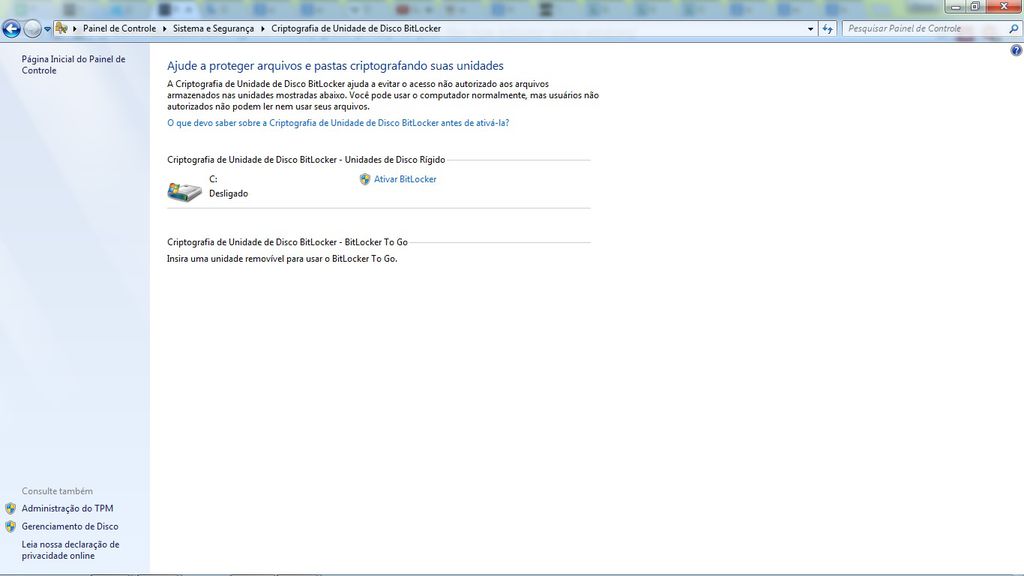
Desenvolvido para os usuários de Windows, o BitLocker é uma ferramenta padrão do sistema operacional que muitos desconhecem. Disponível para as versões Ultimate e Enterprise do Windows Vista e do Windows 7, e também para as versões Pro e Enterprise do Windows 8, o BitLocker é uma ferramenta de encriptação de unidades. O que ela faz, basicamente, é pegar todos os dados do computador ou de uma unidade ou partição específica e fazer com que possam ser visualizados apenas pelo usuário.
A ferramenta requere pelo menos dois volumes disponíveis — um volume principal utilizado nas atividades do dia a dia e outro com pelo menos 100 MB para que o computador possa ser iniciado a partir dele. Este segundo volume é necessário, uma vez que um volume de inicialização encriptado dificultaria muito a inicialização do sistema operacional.
Para utilizar o BitLocker é muito simples: no Painel de Controle, abra a pasta "Sistema e Segurança". Dentro dela será possível localizar a opção "Criptografia de Unidade de Disco BitLocker". Basta clicar nela ou em "Proteger o computador criptografando dados de disco" para ativar a ferramenta.
VeraCrypt
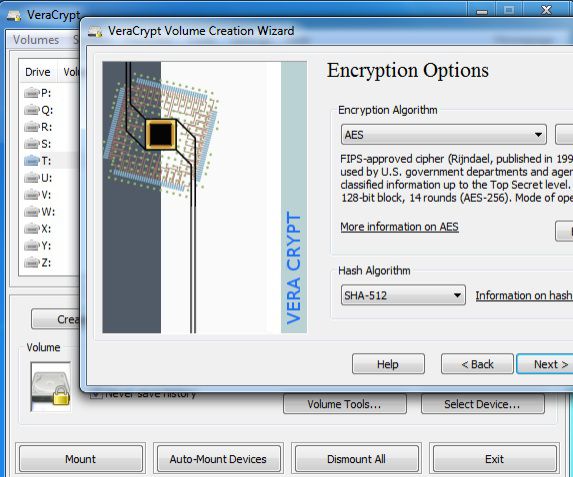
O VeraCrypt é um braço do descontinuado TrueCrypt, e funciona exatamente da mesma maneira que ele. Após instalar o programa, deve-se criar um volume, selecionar seu local de destino, o tipo de algoritmocriptográfico que será utilizado e o seu tamanho. Após isso, o usuário deve escolher uma senha — que o programa apontará como fraca se for o caso — e um formato. Depois de criar o arquivo, ele aparece como uma outra partição na janela inicial do programa, e só poderá ser acessado com a senha criada anteriormente.
Além da versão para o Windows, o VeraCrypt tem versões compatíveis com o Mac OS X e o Linux, e afirma ter uma algoritmo com maior segurança, tornando o acesso ou invasão aos volumes encriptados mais difícil do que outras ferramentas.
DiskCryptor
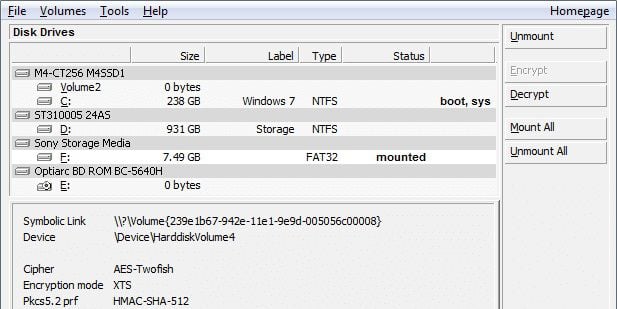
O DiskCryptor surgiu como uma alternativa ao TrueCrypt, sendo inclusive compatível com os formatos de criptografia deste, mas após um tempo passou a utilizar seus próprios formatos. Ele suporta múltiplos algoritmos, como AES, Twofish e Serpent, e tem o diferencial de poder criptografar partições de disco que já possuam dados — diferentemente de outras ferramentas que exigem um volume vazio. A ferramenta pode criptografar todos os tipos de unidades externas, como CDs, DVDs, pen drives e HDs. A desvantagem é que o programa só pode criptografar discos, sendo necessário configurar partições específicas para arquivos ou pastas individuais.
AxCrypt
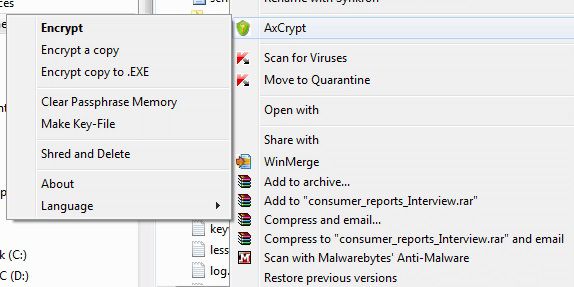
Disponível apenas para Windows, o AxCrypt funciona como uma ferramenta complementar ao DiskCryptor, pois foca na criptografia de arquivos individuais. Com uma integração avançada com o sistema operacional, basta apenas clicar sobre um arquivo para criptografá-lo. A ferramenta ainda conta com funções como apagar o arquivo completamente do disco, sendo impossível recuperá-lo, e bloqueio com senha, um arquivo-chave ou ambos. Compatível com serviços como o Dropbox, Google Drive e SkyDrive, o AxCrypt permite um armazenamento e compartilhamento fácil dos arquivos criptografados.
AESCrypt
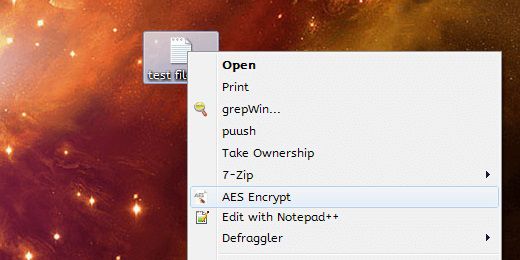
Com características similares, o AESCrypt é praticamente uma versão simplificada do AxCrypt. Basta alguns cliques para criptografar um arquivo com senha. A partir daí é possível enviá-lo por e-mail ou compartilhá-lo no Dropbox. Para programadores, o programa possui uma biblioteca para Java e C#, permitindo ler e gravar arquivos criptografados com AES a partir do código. O AESCrypt não deleta o arquivo original, então é necessário fazer isso manualmente após realizar o processo.
MiniLock
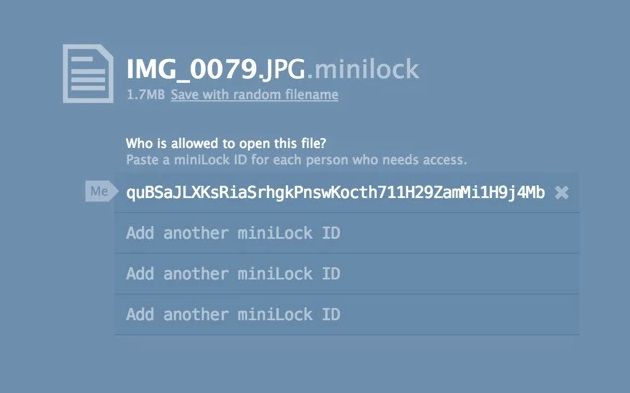
A diferença entre o MiniLock e o AESCrypt é que o primeiro requer mais de uma senha para criptografar. É necessário criar um ID MiniLock a partir de uma senha secreta e um endereço de e-mail. Desta forma, para outros usuários acessarem um arquivo criptografado será preciso saber o ID MiniLock da pessoa para quem desejam enviá-lo. A ferramenta ainda possui uma extensão para Google Chrome.
DMCrypt
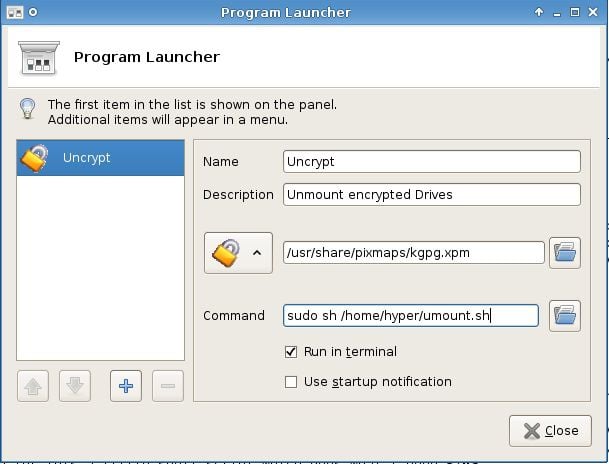
Voltado para os usuários de Linux, o DMCrypt funciona de maneira similar ao TrueCrypt/VeraCrypt, criando uma pasta criptografada para os arquivos desejados. A pasta precisa ser montada como uma partição para que eles sejam acessados. Confira um guia (em inglês) explicando como criptografar uma pasta com o DMCrypt.
GnuPG
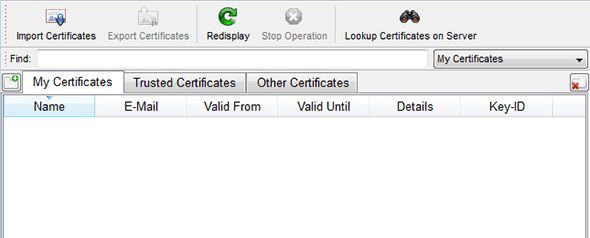
Disponível para todos os sistemas operacionais, o GnuPG é uma implementação livre e de código aberto do OpenPGP, que é um padrão aberto para implementar o protocolo PGP — Pretty Good Privacy (Privacidade Muito Boa, em tradução livre). O GnuPG é uma base completa para criptografar e assinar dados, mas para cada sistema operacional existe uma ferramenta complementar dentro da suíte GnuPG.
Para o Windows, é necessário baixar o GPG4Win que vem com um instalador e diversos programas, dentre eles o GPGEX, que permite utilizar o menu do clique com o botão direito para criptografar arquivos e pastas com senha. Os usuários de Mac podem baixar o GPG Suite, que conta com ferramentas para o processo de criptografia e também a possibilidade de mandá-los pelo e-mail Apple. Já os usuários de Linux podem construir o GnuPG a partir da fonte.








Comentários
Postar um comentário